Xp系统安装网络打印机方法
怎么连接网络打印机到电脑上
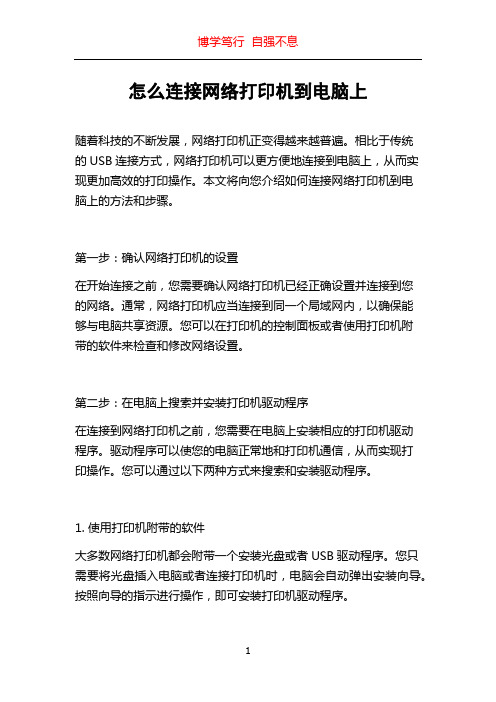
怎么连接网络打印机到电脑上随着科技的不断发展,网络打印机正变得越来越普遍。
相比于传统的USB连接方式,网络打印机可以更方便地连接到电脑上,从而实现更加高效的打印操作。
本文将向您介绍如何连接网络打印机到电脑上的方法和步骤。
第一步:确认网络打印机的设置在开始连接之前,您需要确认网络打印机已经正确设置并连接到您的网络。
通常,网络打印机应当连接到同一个局域网内,以确保能够与电脑共享资源。
您可以在打印机的控制面板或者使用打印机附带的软件来检查和修改网络设置。
第二步:在电脑上搜索并安装打印机驱动程序在连接到网络打印机之前,您需要在电脑上安装相应的打印机驱动程序。
驱动程序可以使您的电脑正常地和打印机通信,从而实现打印操作。
您可以通过以下两种方式来搜索和安装驱动程序。
1. 使用打印机附带的软件大多数网络打印机都会附带一个安装光盘或者USB驱动程序。
您只需要将光盘插入电脑或者连接打印机时,电脑会自动弹出安装向导。
按照向导的指示进行操作,即可安装打印机驱动程序。
2. 在官方网站上下载驱动程序如果您没有安装光盘或者希望使用最新版本的驱动程序,您可以访问打印机制造商的官方网站,在其支持或者下载页面上搜索您的打印机型号。
在找到相应的驱动程序后,下载并运行安装程序,按照向导的指示完成安装。
第三步:在电脑上添加网络打印机在安装了正确的驱动程序之后,您需要在电脑上添加网络打印机。
您可以按照以下步骤进行操作。
1. 打开控制面板在Windows操作系统中,您可以点击“开始”按钮,然后选择“控制面板”进行设置。
2. 进入“设备和打印机”在控制面板中,您可以找到设备和打印机的选项。
点击这一选项,即可进入设备和打印机管理页面。
3. 添加打印机在设备和打印机管理页面中,您可以找到一个“添加打印机”(或者类似的)选项。
点击该选项,系统会自动搜索网络中的打印机。
4. 选择并添加打印机在搜索结果列表中,您可以找到您的网络打印机。
选择您的打印机,并点击“下一步”进行添加。
32位xp安装64位win7共享的打印机

经常有网友碰到32 xp系统的电脑要安装win7 64位系统共享的打印机(win 7 64位系统连接32位xp共享打印机)的问题因为64位和32位驱动不通
用的问题在添加打印机安装驱动时会出现无法安装打印机无法打印的情况
这种情况的解决办法就是(在直接连接打印机的电脑系统上给这个打印机安装多种平台的打印机驱动程序
别的电脑连接这台共享的打印机时,适合的打印机驱动程序就会自动安装到这台计算机)
在win 64 位的系统里面给那台共享的打印机再添加一个32位的打印机驱动
然后你再在xp系统的电脑上添加这台共享的打印机时就会自动安装32位的驱动然后就可以正常打印了
下面来说一下安装步骤
点击从磁盘安装选择对对应的32位打印机驱动程序安装。
夏普363打印机驱动设置FOR XP

2L夏普363打印机驱动安装设置
1、打印机类型:网络打印机
2、安装图例
-----------------------------------winXP界面------------------------------------- 开始菜单-右侧打印机和传真
点左侧的“添加打印机”或右键选择添加打印机
创建新端口 tcp/ip port
输入2楼网络打印机IP地址:192.168.1.254,点下一步
如果之前已经添加过网络打印机,可以选择”使用以下端口“,里面192.168.1.254那个,点击下一步(下图说明:如果新安装打印机驱动,则跳过)
选择从磁盘安装驱动
选择驱动程序文PCL6根据操作系统选择32bit(WINDOW XP 或者WIN7 32位) 64bit(win7 64位)
打印机型号选SHARP MX-M363N那个
安装成功之后,在打印机和传真界面,会出现相应型号打印机的图标,有一个勾表示为默认打印机,即安装成功。
打印机网络设置安装方法(通用全面)

打印机网络设置安装方法(通用全面)1、IP-011(带网卡)1网络初始设置方法按打印机按键选择[设定] →[ Setting ] →[ Network setup ] →[TCP/IP Setup] →1、set ip mode (此项一定要是开启:Enable )2、LPD Banner enable (此项是报告默认为关闭:NO)IP Address (输入打印机的IP地址)subnet mask (输入子网掩码) Gateway ( 默认网关) 设定好以上网络参数以后显示屏幕提示 “You have chaged casret settings?” * press “yse ” to save ”“ * press “no” to cancal ”按“yes ”键,然后按[Previous]键返回上一级菜单,再按“update NIC ”这一项更新网络设置。
然后打印卡自动初始化,网络参数修改完成。
2、IP-422&IP-423网络初始设置方法按打印机按键选择[设定] →[Network setup] →[TCP/IP setup]Enable TCP/IP (开启TCP/IP 网络协议:Enable )Tcp/ip setup3、ip SettingTCP/IP setup Print on startup (打印卡初始化好了以后打印网络配置页)Ip settings (在此项中设定 IP、子网掩码、网关)设定完成后按[update INC]保存刚刚所做的设定并初始化打印卡。
(注:我们在客户那里会经常遇到打印机每打印一个文件自动出报告,这是因为我们的报告选项开启。
关闭报告的步骤:[设定]→[Controller set] →[Banner page] 选择“NO”)3网络初始设置方法在复印按键下,按下[帮助]键→[操作者管理方式] →[网络设定] →[TCP/IP设定](输入IP地址、子网掩码、网关、将DHCP选项设为关闭)→保存设置,推出操作-者管理方式后设置生效。
怎么添加网络打印机

怎么添加网络打印机
现在很多公司的局域网里都共享有网络打印机,可以供其他电脑一起使用,使用网络打印机的首先就需要先添加网络打印机。
下面是店铺整理的添加网络打印机的方法,供您参考。
添加网络打印机的方法
在XP系统上安装共享打印机。
由于本人没有打印机,就用系统自带的一个打印驱动安装了一个打印机,然后共享。
安装共享打印机的电脑的IP地址是:192.168.0.102,共享打印机的共享名字:Public Printer
在windows7电脑上,点击左下角的“开始”-“设备和打印机”
弹出“设备和打印机”对话框,点击“添加打印机”
点击“添加本地打印机”
选择“创建新端口”,选择“Local Port”,点击下一步
输入端口名\\192.168.0.102\Public Printer,点击确定。
此处注意:IP地址要写安装了打印机的那台电脑的IP;IP地址后要写的是共享打印机的共享名(区别大小写),我的打印机共享名是Public Printer
选择打印机的厂商和型号,如果windows7系统中没有打印机的驱动,可以选择从“磁盘安装”
然后指定打印机win7版的驱动路径
我的打印机驱动系统中没有,就随便选择了一个驱动安装了(你必须用打印机的windows7版的驱动安装),然后写上打印机的名字。
如图
安装好驱动,点击完成
在设备和打印机中,就有了那台共享的打印机。
添加网络打印机的。
网络打印机驱动安装

网络打印机驱动安装1、首先到别人的电脑去打印一张打印机的测试页,上面那几行里面有一行是打印机的IP端口名,一般是192.168.1.ⅹⅹ或192.168.0. ⅹⅹ2、然后在需要安装打印驱动的电脑拼一下这个IP是不是有4个=255,就是说确定电脑是否与打印机连接上。
方法:点“开始-运行-(输入)cmd”回车,然后在DOS状态下输入ping空格+ip端口,之后回车。
如果拼通了(4个=255或128、64、32),就可以安装了。
(不通显示:request time out, 这时候要查看自己的电脑是否和打印机在同一网段,即在DOS状态下输入指令ipconfig回车,电脑和打印机的IP端口前三项应一样,如都是192.168.1.ⅹⅹ.或192.168.0.ⅹⅹ,后面那项不能一样。
)3、如果拼通了(4个=255),就可以安装了4、记下打印驱动解压缩文件夹的路径(就是位置)5、开始安装:点“开始-设置-打印机和传真”,打开这个对话框:6、接着点击“添加打印机”7、点击“下一步”,在对话框中选第一项“连接到此计算机的本地打印机”,如下:“自动检测……”前面那个□不要打“√”,然后点“下一步”8、在下面的的框如下选::从下拉框找到“Standard TCP/IP Port”,如上图,然后点“下一步”9、接着再点“下一步”,会出现以下画面,在长框输入那个IP端口(如果没有重装系统或不是新购买的电脑,电脑里已建有这个IP端口就不用创建。
)(比如我这边的打印机端口是192.168.1.144,),就在下图输进去。
输入正确后点“下一步”10、再接着点“下一步”、然后点“完成”11、当出现下图时,点“从磁盘安装”,12、当出现下图时,点击“浏览”,从电脑找到你解压的那个驱动文件。
以下画面都是双击大框框里面的文件夹(如下图是双击)以下画面都是双击大框框里面的文件夹(如下图是双击)以此类推。
13、双击完上面最后一个文件,就会跳出以下画面,这时点“确定”14、这时会出现下图,选1035或1045都可以,然后点“下一步”15、接着再点“下一步”(一般是设为默认);再“下一步”(一般是不共享),接着出现以下画面,点选“是”;然后点“下一步”16、在接着的画面点“完成”,这时打印机如果能打印出测试页,说明安装已经成功。
XP连接win10共享打印机
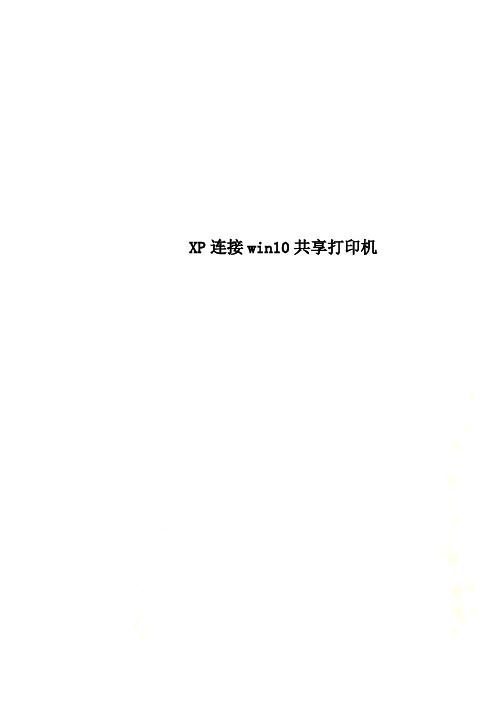
XP连接win10共享打印机
1、查询目标打印机型号,将驱动安装好。
2、添加打印机
3、选择连接到本地打印机,去掉自动检测
4、使用默认打印端口
5、找到刚刚安装的打印机驱动,点下一步。
6、推荐保留现有驱动,然后点下一步
7、名字随意,点下一步,不用打测试页
8、完成
9、查看目标打印机的路径和名称
10、右键单击刚刚新建的打印机,点属性,选择端口
11、点添加端口,选中local port,点新端口
12、将刚刚查询到的打印机的路径和名称填进去,格式为 \\路径名\打印机名
13、一路确定,即可完成XP访问win10的共享打印机。
如何安装网络打印机

如何安装网络打印机在局域网内安装了Windows XP的电脑不能与安装了Windows 98的电脑互相访问,安装了Windows XP的电脑与安装了Windows XP的电脑也不能互相通信。
在工作站访问服务器时,工作站的“网上邻居”中可以看到服务器的名称,但是点击后却无法看到任何共享内容,或者提示找不到网络径、无权访问等问题,归纳为以下几点:在XP首次使用的时候要在网上邻居的属性里面新建一个网络连接进行网络安装向导。
1、检查计算机之间的物理连接。
网卡是网络连接的基本设备,在桌面计算机中,每个网卡后面的指示灯应该是亮的,这表示连接是正常的。
如果不亮,请检查集线器或交换机是打开的,而且每个客户端连接的指示灯都是亮的,这表示链接是正常的。
接下来检查网线的水晶头是否接触良好。
2、确保所有计算机上都安装了TCP/IP,并且工作正常。
在Windows XP中默认安装了TCP/IP。
但是,如果出了网络问题想卸载后重新安装TCP/IP就不容易了:在“本地连接”属性中显示的此连接使用下列项目列表中单击Internet协议(TCP/IP)项,您将发现卸载按钮不可用(被禁用)。
这是因为传输控制协议/Internet协议(TCP/IP)堆栈是Microsoft XP/ 2003的核心组件,不能删除。
在这种情况下,如果需要重新安装TCP/IP以使TCP/IP堆栈恢复为原始状态。
可以使用NetShell实用程序重置TCP/IP堆栈,使其恢复到初次安装操作系统时的状态。
方法是:在命令提示符后键入以下命令,然后按ENTER键:netsh int ip reset c:\resetlog.txt,其中,Resetlog.txt记录命令结果的日志文件,一定要指定,这里指定了Resetlog.txt日志文件及完整路径。
运行此命令的结果与删除并重新安装TCP/IP协议的效果相同。
3、使用ping命令测试网络中两台计算机之间的连接:ping其它计算机IP,在命令提示处,键入ping x.x.x.x(其中x.x.x.x是另一台计算机的IP地址),然后按ENTER键。
网络打印机驱动安装方法

网络打印机驱动安装方法1.点击“开始”--点击“打印机和传真”,或通过控制面板访问“打印机和传真”
2..双击添加打印机
3.进入“添加打印机向导”,单击“下一步”
4.选中“连接到此计算机的本地打印机”,将“自动检测并安装即插即用打印机”前面的勾去掉,单击“下一步”
5.选中“创建新端口”,选中“standard TCP/IP Port”,单击“下一步”
6.进入“添加标准TCP/IP打印机端口向导”,单击“下一步”
7.输入打印机IP地址,端口名称随IP地址自动输入,如有重名端口,可在端口名后加字母或数字以示区分。
(IP地址表见下表),输入完成,单击“下一步”
打印机IP地址表
8.选中“标准”,“Generic Network Card”,单击下一步
9.完成“添加标准TCP/IP打印机端口向导”,单击完成。
10.完成端口设置后,进入“添加打印机向导”,单击“从磁盘安装”
11.进入“从磁盘安装”窗口,单击“浏览”,选择打印机驱动的存放地址,
(打印机驱动可在“FTP://10.86.3.250/软件/打印机驱动”中找到,按照需要复制相应型号的驱动包到本地计算机,解压缩后即可使用。
以下以安装惠普1320打印机为例,其他型号打印机与此类似。
连接打印机服务器的网络打印机需要在安装驱动完成后,更改打印机属性,进入“打印机和传真”,选中相应的打印机,右键属性,选中“端口”—单击“配置端口”,将协议改为“LPR”,在“队列名称”中输入LP1或LP2或LP3,数字代表打印机服务器的端口号,见上面“打印机IP地址表”。
没有无线网卡的XP系统如何安装CP116W无线打印机

3、点击“设置打印机并安装软件”并根据提示按下一步
4、点击“无线”选项,然后不用理会,点击“下一步”。
5、不要理会“手动设置”点击下一步。
6、等待“打印机搜索”完成,理论上程序会显示出已搜索到的打印机,如没有的话,手动添加已经设好IP的打印机。然后继续下一步,直到完成安装程序,重启电脑。
7、这时,你会发现“打印机和传真”的窗口里没有你刚才装的打印机,不用担心,接着往下看。
8、点击“添加打印机”,选择“连接到此计算机的本地打印机”,下一步
9、不用理会“未能检查到打印机”的提示,下一步
10、使用以下端口:LPT1:,下一步
11、选择“从磁盘安装”>浏览>“找到你的驱动所在位置”>Drivers>HB>Win_87VistaXP>x32>SimplifiedChinese(如需要可以选择其他语音)>fxthp1a.inf>确定>选择“CP116/119w”,不要选择测试打印,然后完成安装。
12、这时你会看到打印机已经出现在“打印机和传真”窗口,但现在还不能打印,右点击cp116/119 w打印机>属性>端口>选择刚刚已经安装的那个“Standard TCP/IP Port”>应用
13、你现在可以打印测试页或正式打印文件试试。
希望能帮到你和其他客户,谢谢。
我试了一下就已经解决了xp机器在没有无线网卡的情况下安装成功,现在分享一下给你,希望你能帮助其他人:
1、第一次在这个网段里安装这台cp116w无线打印机,在任何其中一台电脑里用USB连接,安装并设置了机器的无线网络连接和IP。(这是样运行安装程序。
CanonLBP2900加HP-2900U+网络打印机安装帮助
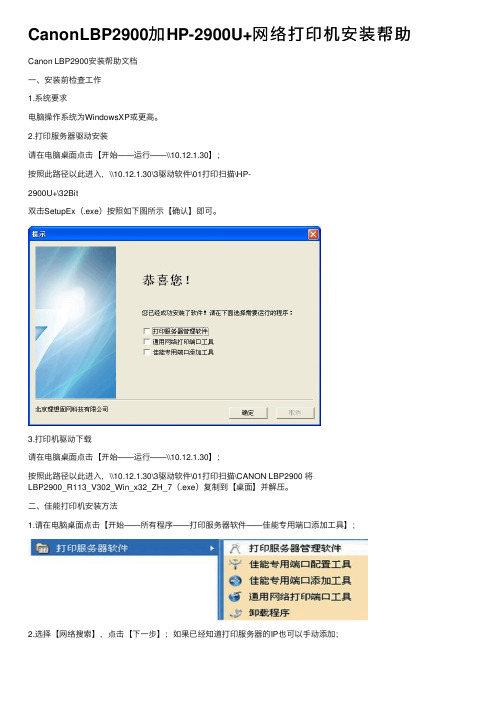
CanonLBP2900加HP-2900U+⽹络打印机安装帮助Canon LBP2900安装帮助⽂档⼀、安装前检查⼯作1.系统要求电脑操作系统为WindowsXP或更⾼。
2.打印服务器驱动安装请在电脑桌⾯点击【开始——运⾏——\\10.12.1.30】;按照此路径以此进⼊,\\10.12.1.30\3驱动软件\01打印扫描\HP-2900U+\32Bit双击SetupEx(.exe)按照如下图所⽰【确认】即可。
3.打印机驱动下载请在电脑桌⾯点击【开始——运⾏——\\10.12.1.30】;按照此路径以此进⼊,\\10.12.1.30\3驱动软件\01打印扫描\CANON LBP2900 将LBP2900_R113_V302_Win_x32_ZH_7(.exe)复制到【桌⾯】并解压。
⼆、佳能打印机安装⽅法1.请在电脑桌⾯点击【开始——所有程序——打印服务器软件——佳能专⽤端⼝添加⼯具】;2.选择【⽹络搜索】,点击【下⼀步】;如果已经知道打印服务器的IP也可以⼿动添加;3.通过⽹路搜索,可以搜索出⽹络中的打印服务器,请选择打印服务器,点击【下⼀步】。
质量中⼼打印机IP地址为10.12.9.12,制造中⼼打印机IP地址为10.12.10.11。
4.端⼝添加成功后,请将所使⽤的打印机设置成该端⼝;5.如果打印机列表中没有您所需要的打印机,请点击【添加打印机】;如果您打印机列表中有您所需要的打印机,请选择并点击【下⼀步】,具体步骤可参考本节第14步;6.点击【添加打印机】后会弹出windows添加打印机向导,请点击【下⼀步】;7.将【⾃动检测并安装即插即⽤打印机】选项去掉,选择【连接到此计算机的本地打印机】,点击【下⼀步】;8.请点击【下⼀步】;9.选择佳能打印机驱动,点击【下⼀步】;如电脑中未安装打印机驱动,请选择【从磁盘安装】,并浏览⾄之前下载并解压到【桌⾯】的打印机驱动⽂件,佳能打印机驱动,点击【下⼀步】。
xp电脑怎么连接网络打印机
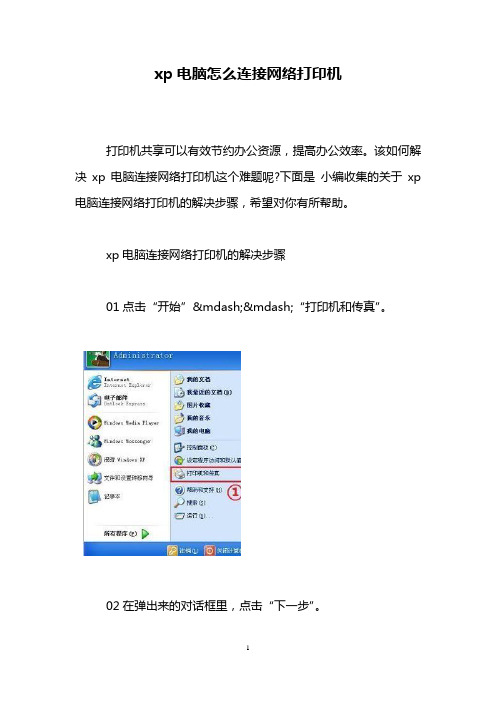
xp电脑怎么连接网络打印机
打印机共享可以有效节约办公资源,提高办公效率。
该如何解决xp电脑连接网络打印机这个难题呢?下面是小编收集的关于xp 电脑连接网络打印机的解决步骤,希望对你有所帮助。
xp电脑连接网络打印机的解决步骤
01点击“开始”——“打印机和传真”。
02在弹出来的对话框里,点击“下一步”。
03点击“网络打印机或连接到其他计算机的打印机”,然后单击“下一步”。
04点击“连接到Internet 、家庭或办公网络的打印机”,在方框里输入想要连接的打印机的地址即可。
05完成。
xp电脑怎么连接网络打印机相关文章:
1.xp电脑连接打印机的解决方法
2.如何解决XP共享打印机连接失败
3.64位win7如何连接xp系统共享的打印机
4.win7怎么连接winxp共享打印机。
如何安装网络打印机

安装网络打印机方法
以下是安装网络打印机的方法,请大家按照指定步骤来进行操作。
步骤1: 打开“开始”菜单打开打印机和传真
步骤2: 打开添加打印机
步骤3: 选择连接到此计算机的本地打印机选择下一步
port 选择下一步
步骤5:在端口填写指定的IP地址选择下一步(如:192.168.2.18)
步骤6:按照指定要求安装打印机驱动程序选择下一步
步骤7:点击HP laserjet 3200 series PCL,选择下一步完成安装。
--------------------------------------------------------------------------------------- 注意:对于HP2015的安装需要,点击“从磁盘安装“
在“厂商文件复制来源“地址栏输入如下路径
\\192.168.2.200\共享软件\drivers\HP2015的点击“浏览“
出现如下窗口,双击进入“WIN2000_XP”目录,
进入后看到有2个inf文件,选择第一个“hppcp504.inf” ,单击“打开“
回到上一窗口后,单击“确定”就会出现下面选择框
选择第一项PCL 5e,单击“下一步“即可“完成“。
xp电脑连接打印机步骤

xp电脑连接打印机步骤经常使用注册表清理器 Reginout 来提高XP的性能。
首先,使用该程序备份注册表。
也许你不是通过控制面板中的“添加或删除程序”而卸载了某个应用程序,或者注册表中的对象或文件被移动了。
这会产生废弃或错误的信息,它们会累积起来并开始堵塞你的注册表,这可能会降低你的电脑运行速度,并导致有时会弹出一些错误消息,甚至会导致系统崩溃。
删除间谍软件和病毒。
间谍软件和病毒是计算机变慢的主要原因,因为可能有若干间谍Cookie或木马程序正在占用处理器时间来阅读、保存你的动作信息,并把它们报告给几个间谍数据库。
查阅“如何去掉电脑中的广告软件、间谍软件和病毒”,以了解如何删除它们,这样也能加快系统的运行。
要每周定期更新和运行间谍防护软件和杀毒软件。
1.如果没有安装防护恶意软件和间谍软件的工具,那么你可以下载间谍软件冲击波, 对于杀毒软件,可以下载 AVG - "Anti-Vir Guard" 的免费版本或者Avira - "Anti-Vira guard"( 这三个软件对个人用户都是免费的),他们也有商用或专业版本。
此外,微软的Windows Defender 是一种广泛使用的反间谍软件工具,目前免费供“通过正版验证的Windows”用户使用。
“Windows Defender”也包含在其他Microsoft服务和产品中,如“Live OneCare”和“Vista”;2.下载并安装 Mozilla Firefox, Opera 或谷歌Chrome。
它们允许你导入所有的Internet Explorer设置,而且比微软的Internet Explorer更少感染恶意软件。
当启动它们时会弹出提示:“设置为默认浏览器”,勾选“不再显示”,然后点击“是”。
Firefox也有一个很酷的功能用来在每次关闭程序时删除Cookie、缓存和临时互联网文件。
强烈建议你使用此选项,它可以加速互联网访问。
XP互联网Internet(远程)共享打印机 2
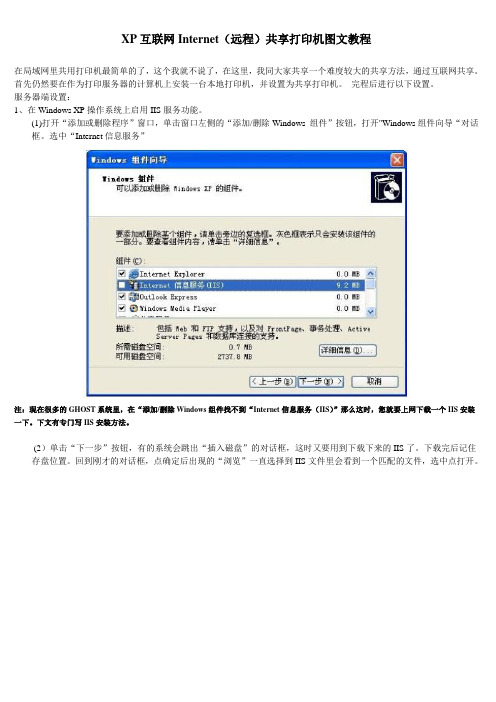
XP互联网Internet(远程)共享打印机图文教程在局域网里共用打印机最简单的了,这个我就不说了,在这里,我同大家共享一个难度较大的共享方法,通过互联网共享。
首先仍然要在作为打印服务器的计算机上安装一台本地打印机,并设置为共享打印机。
完程后进行以下设置。
服务器端设置:1、在Windows XP操作系统上启用IIS服务功能。
(1)打开“添加或删除程序”窗口,单击窗口左侧的“添加/删除Windows 组件”按钮,打开"Windows组件向导“对话框。
选中“Internet信息服务”注:现在很多的GHOST系统里,在“添加/删除Windows 组件找不到“Internet信息服务(IIS)”那么这时,您就要上网下载一个IIS安装一下。
下文有专门写IIS安装方法。
(2)单击“下一步”按钮,有的系统会跳出“插入磁盘”的对话框,这时又要用到下载下来的IIS了。
下载完后记住存盘位置。
回到刚才的对话框,点确定后出现的“浏览”一直选择到IIS文件里会看到一个匹配的文件,选中点打开。
这时再点“确定”在接下来的过程中还会要你按上面的方案浏览几个不同的文件。
一直到完成。
2、修改Windows防火墙设置,打开TCP 80端口。
(1)打开“控制面板”-〉“Windos 防火墙”,点击“例外”,点击“添加端口”按钮。
(2)在“添加端口”对话框中,输入名称“Web Server”,端口号“80”,点击确定关闭对话框。
再点击确定关闭windows防火墙。
3、修改IIS信息服务中的Printers目录安全性.(1)控制面板-〉管理工具-〉Internet信息服务,启动IIS管理工具。
(2)点击本地计算机-〉网站-〉默认网站-〉Printers,右键设置Printers属性,在“Printers属性”对话框中,点击“目录安全性”,点击“编辑”按钮,在“身份验证方法”对话框中选中“匿名访问”。
点击“确定”关闭对话框。
点击确定关闭“Printers 属性”对话框。
在WindowsXP下如何安装HP打印机驱动程序

在Windows XP下如何安装HP打印机驱动程序想在 Windows XP 下安装HP打印机驱动程序,该怎么办呢,那么在 Windows XP 下如何安装HP打印机驱动程序的呢?下面是店铺收集整理的在 Windows XP 下如何安装HP打印机驱动程序,希望对大家有帮助~~在 Windows XP 下安装HP打印机驱动程序的方法解决方法方法一:安装网络下载的即插即用驱动程序在安装即插即用驱动程序过程中,搜索不到 USB 设备提示“安装失败”,请按照以下步骤操作:1.关闭打印机电源,重新启动电脑。
2.连接打印机 USB 连接线,开启打印机电源。
3.在“欢迎使用找到新硬件向导”窗口中,选择“否,暂时不”选项,然后点击“取消”按钮,关闭提示窗口。
注 : 如果不出现此提示,可以跳过此步骤,继续往下操作。
4.依次点击“开始”→“打印机和传真”,进入“打印机和传真”窗口。
5.在“打印机和传真”窗口中,依次点击“文件”→“添加打印机”,进入“添加打印机向导”窗口。
住本文以 HP LaserJet 1020 激光打印机在 Windows XP 操作系统中的操作方法为例,其他型号打印机和操作系统的操作方法可作参考。
6.在“欢迎使用添加打印机向导”窗口中,点击“下一步”按钮。
8.在“本地或网络打印机”窗口中,选择“连接到此计算机的本地打印机”选项,勾除“自动检测并安装即插即用打印机”选项,然后点击“下一步”按钮。
9.在“选择打印机端口”窗口中,从“使用以下端口”下拉列表中选择 USB 端口,然后点击“下一步”按钮。
注 : o如果下拉列表中有多个 USB 端口,一般选择数字最大的 USB 端口。
例如:有“USB001”、“USB002”两个端口,就应该选择“USB002”端口。
o如果下拉列表中没有 USB 端口,需要先开启打印机电源,然后将打印机的 USB 连接线连接到电脑,操作系统会自动创建 USB 端口。
关闭“添加打印机向导”窗口,返回步骤五重新开始添加打印机即可。
Win7_连接xp网络打印机“windows无法连接到打印机拒绝访问”解决办法

关于win7下安装网络打印机方法
现象描述:按照XP的方式添加打印机总是会出现“windows无法连接到打印机拒绝访问”,或者“windows无法连接到打印机本地后台打印程序服务没有运行”的提示。
出现这种问题的原因是:连接打印机的机器是XP系统,只安装了XP下的打印机驱动,该驱动只能支持XP/200X 系统的机器共享打印,而不支持win7。
解决方案:
1、点击开始\控制面板\打印机;
2、选择“添加打印机”;
3、选择“添加本地打印机”,按一下步;
3、选择“创建新端口”\ 选择“local port”这一项,按下一步,提示输入端口名称,输
入共享打印机的绝对路径,格式为:\\***(共享打印机的计算机名或IP地址)\***(共享打印机的共享名称),如\\Lenovo-2395031b\HplaserJsea”,按确定;
4、选择好自己的网络打印机“厂商”、“型号”,按下一步。
(如果列表中没有,可选择从磁
盘安装)
5、选择驱动版本(推荐使用当前已安装的驱动程序),然后下一步
5、键入打印机名称,然后下一步
7、添加成功,打印测试页试试。
(本文经网络收集并经本人整理,如有侵权请联系123843792)。
笔记本无线网络打印机安装步骤
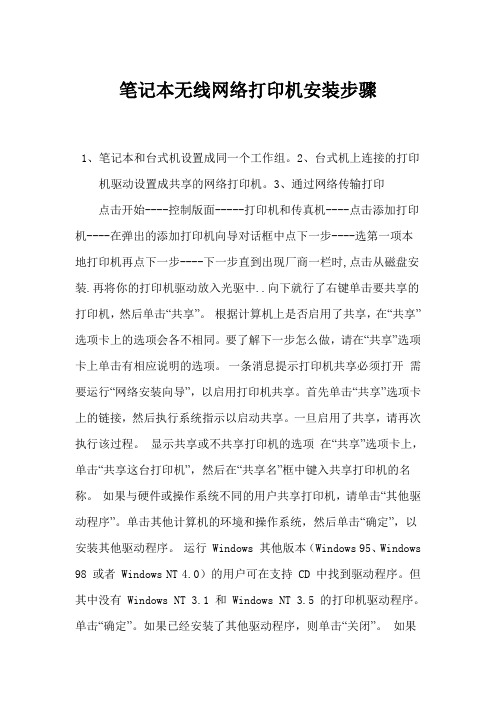
笔记本无线网络打印机安装步骤1、笔记本和台式机设置成同一个工作组。
2、台式机上连接的打印机驱动设置成共享的网络打印机。
3、通过网络传输打印点击开始----控制版面-----打印机和传真机----点击添加打印机----在弹出的添加打印机向导对话框中点下一步----选第一项本地打印机再点下一步----下一步直到出现厂商一栏时,点击从磁盘安装.再将你的打印机驱动放入光驱中..向下就行了右键单击要共享的打印机,然后单击“共享”。
根据计算机上是否启用了共享,在“共享”选项卡上的选项会各不相同。
要了解下一步怎么做,请在“共享”选项卡上单击有相应说明的选项。
一条消息提示打印机共享必须打开需要运行“网络安装向导”,以启用打印机共享。
首先单击“共享”选项卡上的链接,然后执行系统指示以启动共享。
一旦启用了共享,请再次执行该过程。
显示共享或不共享打印机的选项在“共享”选项卡上,单击“共享这台打印机”,然后在“共享名”框中键入共享打印机的名称。
如果与硬件或操作系统不同的用户共享打印机,请单击“其他驱动程序”。
单击其他计算机的环境和操作系统,然后单击“确定”,以安装其他驱动程序。
运行 Windows 其他版本(Windows 95、Windows 98 或者 Windows NT 4.0)的用户可在支持 CD 中找到驱动程序。
但其中没有 Windows NT 3.1 和 Windows NT 3.5 的打印机驱动程序。
单击“确定”。
如果已经安装了其他驱动程序,则单击“关闭”。
如果已遵循上述步骤,但仍无法共享打印机,那么请打开 Windows 防火墙。
(要打开“Windows 防火墙”,请依次单击“开始”、“控制面板”,然后双击“Windows 防火墙”。
) 然后,在“例外”选项卡上,选择“文件和打印机共享”复选框。
注意要打开“打印机和传真”,请依次单击“开始”、“控制面板”,然后双击“打印机和传真”。
还可以在“打印机和传真”中共享打印机,方法是:单击要共享的打印机,然后单击左侧窗格“打印机任务”下面的“共享此打印机”。
添加网络打印机步骤说明-XP系统

winxp网络打印机安装说明文档
1.打开“控制面板”,双击”打印机和传真”,打开打印机配置窗口。
2.单击窗口左侧的“添加打印机”,弹出”添加打印机向导”,点击“下一步”继续。
3.选择“连接到此计算机的本地打印机(L)”选项,点击下一步。
4.选择“创建新端口(C)”,在下拉菜单中选择“Standard TCP/IP Port”,点击
下一步。
5.弹出”添加标准TCP/IP打印机端口向导”窗口,点击“下一步”继续。
6.在弹出的窗口中输入网络打印机的IP地址,点击下一步。
7.在弹出窗口的设备类型项目中选择“标准(S)”,点击“下一步”以完成端
口的添加。
8.端口添加完成后返回“添加打印机向导”,为打印机安装驱动程序。
点击
“下一步”为打印机命名,点击“下一步”至完成网络打印机的安装。
XP系统怎么安装打印机硬件设备

XP系统怎么安装打印机硬件设备
办公的时候需要安装一些硬件程序,那打印机如何安装呢?下面是店铺为大家介绍XP系统安装打印机硬件设备的方法,欢迎大家阅读。
XP系统安装打印机硬件设备的方法
1打开控制面板,选择“打印机和传真”。
然后在“打印机任务”里点击“添加打印机”。
打开向导后,会提示如果是USB端口就不用使用此向导,单击下一步。
然后选择本地打印机或网络打印机,点下一步。
然后系统会自动检测打印机类型,如果系统里有打印机程序,就会自动安装,如果没有,则会报一个错,然后点下一步,出现此窗口。
一般使用默认值,再点下一步进入选择打印机厂商及型号。
选好之后,点下一步,填写打印机名,是否设为默认打印机,再点下一步。
设置是否共享及共享名,点下一步。
然后填写位置和注解,再点下一步。
提示是否需要打印测试页,默认“是”,如果不需要就点“否”,下一步。
然后点击完成即可。
